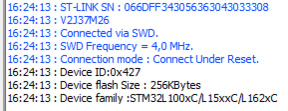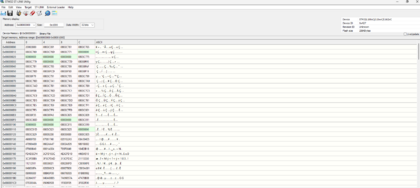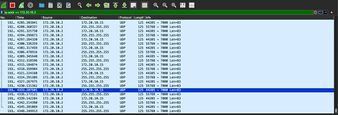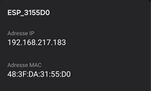« SE5 IdO sécurité des objets 2024/2025 b3 » : différence entre les versions
| Ligne 116 : | Ligne 116 : | ||
[[Fichier:IP+MAC.jpg|vignette|151x151px|Adresse IP + MAC du dispositif]] | |||
--- | |||
Après plusieurs tentatives avec le réseau du téléphone, on arrive à obtenir la "bonne adresse IP" avec l'adresse MAC du dispositif mais ce dernier n'arrive pas à maintenir une connexion stable (comme affiché sur la capture d'écran ci-dessous). | |||
[[Fichier:Tentatives de ping.png|centré|vignette|480x480px|Tentatives de ping]] | |||
Nous avons alors décidé de changer de réseau et se connecter avec le Wifi <code>WIFI_IA_SE5</code> | |||
On réalise un premier scan du réseau avec l'utilitaire <code>nmap</code> pour voir tous les appareils connectés avec leur adresse MAC correspondante, en espérant trouver notre dispositif connecté à ce réseau. | |||
[...] | |||
-- | -- | ||
Membres : '''BILAL EL HASNAOUI''' et '''AYOUB CHAOUNI''' | Membres : '''BILAL EL HASNAOUI''' et '''AYOUB CHAOUNI''' | ||
Version du 27 novembre 2024 à 16:07
Sécurisation WiFi par WPA2-EAP
Séance (25/09) :
- Serveur virtuel
Nous avons créé une MV sous le nom de SE5-elhaschaouni sur Capbreton en utilisant l'hyperviseur xen. (voir mdp : cat /var/log/xen-tools/SE5-elhaschaouni.log)
Cette dernière a 2 interfaces, avec l'adresse IP 172.26.145.103 sous eth0 et 172.26.3.103 sous eth1 dans le VLAN 403.
Pour cela, les interfaces VLAN403 et br403 ont été configurées sur capbreton (voir /etc/network/interfaces.d)
- Point d'accés WiFi
Nous avons fait la première configuration via console du point d'accès Cisco, notamment la configuration du SSH pour que les autres binômes puissent se connecter à la borne via SSH.
Par la suite, on a configuré notre SSID VM_binome_3 pour qu'il utilise le VLAN403 puis on l'a sécurisé avec WPA2-EAP.
Mascarade : Implementée avec succés (Problème du chain "DROP" corrigé le 21/09).
FreeRadius : Fonctionnel en PEAP-MSCHAPv2 (2 utilisateurs disponibles).
DNS : Configuré avec bind9.
Serveur DHCP : Configuré. Le "range" des adresses IP allant de 172.16.3.100 à 172.16.3.200
Accès Internet : OUI (On peut regarder des vidéos sur youtube)
Utilisateurs existants (user : mdp):
bilal : glopglop
ayoub : glopglop
Craquage TempTale Ultra Temperature Sensor
L'appareil TempTale Ultra est un enregistreur d'humidité et de température élégamment conçu avec USB intégré qui peut mesurer les températures ambiantes de -30°C à +70°C et l'humidité de 0% RH à 100% Rh (Rh). Cet appareil compact, simple ou polyvalent, crée automatiquement un fichier PDF sécurisé et un fichier de données cryptés sans avoir besoin de logiciels supplémentaires.
Il est simple d'accéder aux fichiers générés par TempTale Ultra :
sudo mount /dev/sdb TempTaleUltra/
Comme une première tentative, on a essayé de modifier directement les données dans les fichiers mais ces dernières sont protégées en lecture seule. Et le fichier TTV est crypté. La seule solution pour modifier les données est de retirer cette protection dans le firmware.
Après démontage de TempTale Ultra, on trouve que le MCU utilisé est : STM32L152RCT6.
D'après le Datasheet, on trouve les PINs SWDIO, SWDCLK, NRST et VDD qui nous permettent de reprogrammer le MCU à l'aide d'un ST-LINK et STM32CubeIDE.
Datasheet MCU STM32L152RCT6.
Séances (21/10 + 22/10) :
On s'attaque au soudage des pins JTAG, pour cela il fallait bien identifier les 5 pins dont nous avons besoin, à savoir :
- 3.3V (câble bleu)
- GND (câble noir)
- SWDIO (câble blanc)
- SWCLK (câble gris)
- RESET (câble orange)
Nous avons revérifier ces connexions entre les sorties du MCU et les pins JTAG à l'aide d'un multimètre (continuité).
Ensuite, comme une deuxième tentative, nous avons essayé de la connecter en utilisant la carte NUCLEO-FR401RE comme intermédiaire via le canal CN4.
| VDD | CN4-1 |
|---|---|
| GND | CN4-3 |
| SWDIO | CN4-4 |
| SWCLK | CN4-2 |
| RST | CN4-5 |
En alimentant que la carte NUCLEO-FR401RE, notre carte TempTale se trouve sans alimentation. Du coup, nous l'avons alimenté séparement via USB.
Par la suite, nous avons essayé de se connecter à la carte via le logiciel STM32 ST-LINK Utility. Cette fois-ci, on arrive à accéder à notre carte !
[...]
Craquage nedis WIFIDS20WT (Détecteur de fumée)
Connexion du dispositif au réseau via WIFI
Nous avons connecté notre détecteur de fumée Nedis WIFIDS20WT à l'application mobile Nedis en suivant les étapes simples de configuration. Après avoir installé l'application sur notre smartphone, nous avons activé le Wi-Fi et ajouté le détecteur au réseau. L'application permet également de surveiller l'état du détecteur et d'effectuer des tests à distance.
Analyse du trafic réseau
Dans un premier temps, nous avons tenté d'analyser le trafic réseau via Wireshark afin d’identifier des échanges spécifiques liés au protocole WPA2, notamment les trames EAPOL (Extensible Authentication Protocol Over LAN) échangées lors du 4-Way Handshake. En capturant ces trames, notre objectif était de surveiller les retransmissions qui pourraient indiquer une tentative de réinstallation de clé, point central de l’exploitation de la faille KRACK.
Nous avons essayé d'identifier l'adresse IP que le dispositif Nedis utilise sur le réseau (connexion partagée depuis notre smartphone). Pour ce faire, nous avons appliqué un filtre spécifique dans Wireshark, en utilisant l'adresse IP de notre smartphone personnel comme référence 172.20.10.2
Ce filtre nous a permis de capturer uniquement les paquets ayant pour source notre smartphone, ce qui nous a aidés à repérer les échanges réseau dirigés vers le dispositif Nedis. En isolant ces paquets, nous avons pu mieux analyser les interactions spécifiques entre notre smartphone et le dispositif, et tenter de déterminer l'adresse IP assignée à ce dernier sur le réseau pour poursuivre les analyses liées à la vulnérabilité KRACK.
L'adresse IP la plus "suspecte" pour l'instant est 172.20.10.15 qu'on pense être celle du dispositif.
---
Après plusieurs tentatives avec le réseau du téléphone, on arrive à obtenir la "bonne adresse IP" avec l'adresse MAC du dispositif mais ce dernier n'arrive pas à maintenir une connexion stable (comme affiché sur la capture d'écran ci-dessous).
Nous avons alors décidé de changer de réseau et se connecter avec le Wifi WIFI_IA_SE5
On réalise un premier scan du réseau avec l'utilitaire nmap pour voir tous les appareils connectés avec leur adresse MAC correspondante, en espérant trouver notre dispositif connecté à ce réseau.
[...]
--
Membres : BILAL EL HASNAOUI et AYOUB CHAOUNI